首先,我们使用Android Studio3.0新建一个项目,并勾选Include C++ support

接着,直接Next、Next,来到Customize C++ Support界面。
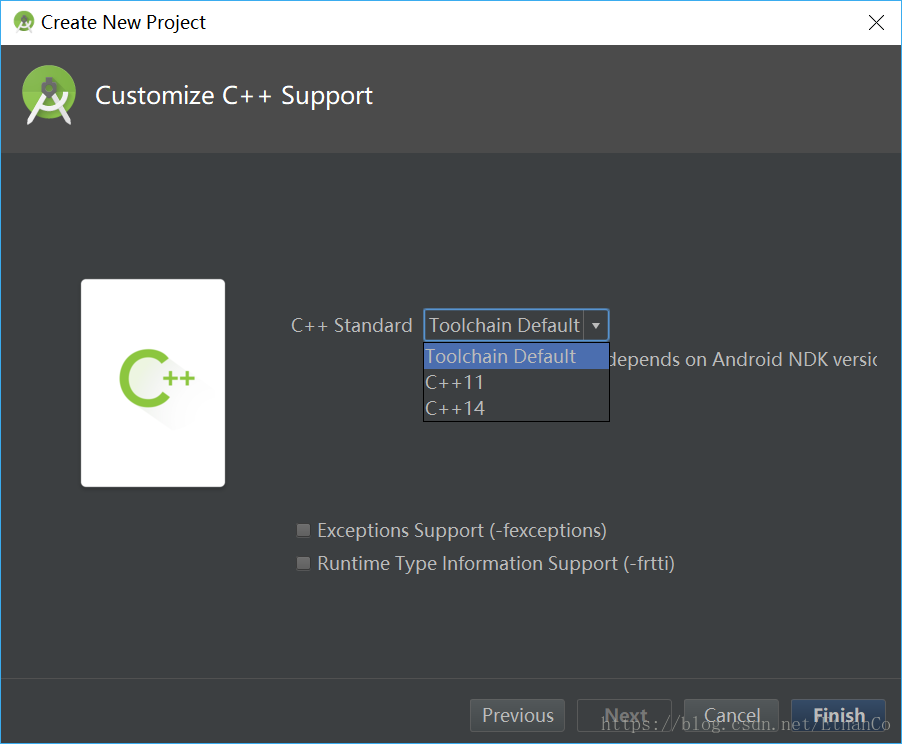
这里需要说明一下
C++ Standard : 希望使用哪种C++标准,一般情况下,选择默认即可。
Exceptions Support(-fexceptions): 是否启用对 C++ 异常处理的支持,如果启用,Android Studio 会将 -fexceptions 标志添加到模块级 build.gradle 文件的 cppFlags 中,Gradle 会将其传递到 CMake。
Runtime Type Infomation Support (-frtti): 如果您希望支持 RTTI,请选中此复选框。如果启用此复选框,Android Studio 会将 -frtti 标志添加到模块级 build.gradle 文件的 cppFlags 中,Gradle 会将其传递到 CMake。
最后,点击FInish,完成项目的新建。
勾选了Customize C++ Support的项目,会自动进行NDK的配置,并默认实现了一个stringFromJNI的方法
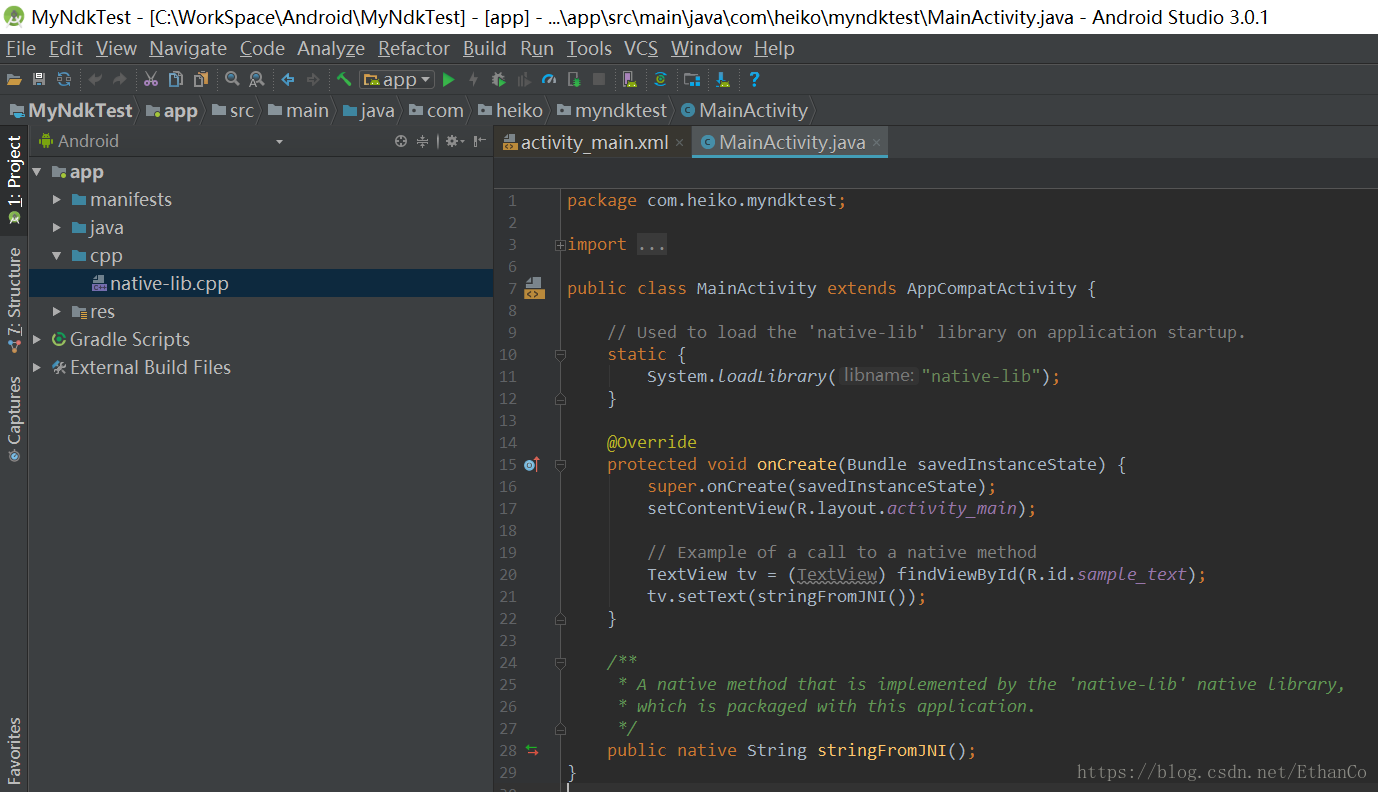
对应的C++文件在Cpp文件夹下的native-lib.cpp下
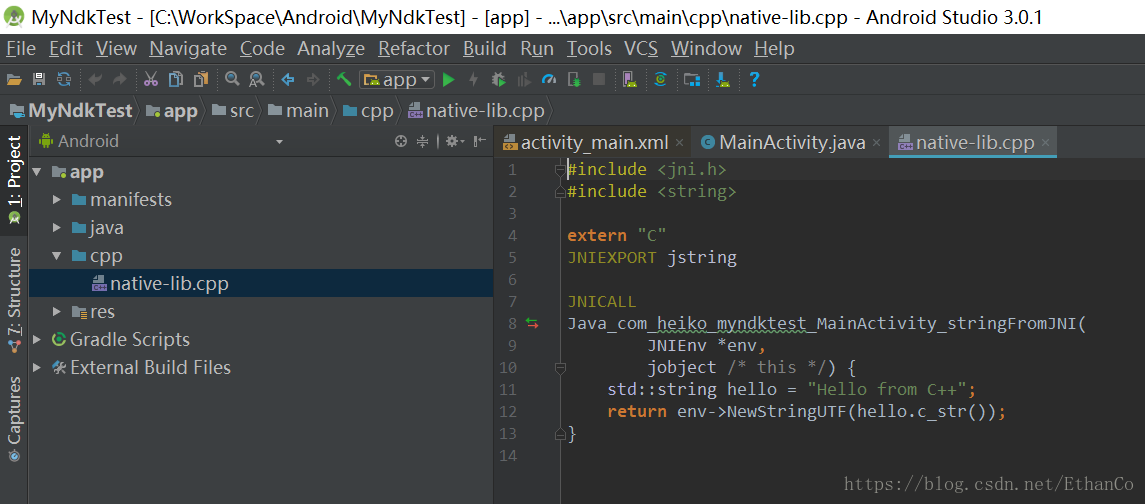
我们运行程序,会发现界面上显示 Hello from C++。
自己创建.c/.cpp文件
对于多个.c/.cpp的情况,需要我们在创建后,在CMakeLists.txt中进行相应的配置。
比如,我们在cpp文件夹中新建一个HelloNdk.c文件,并编写如下代码
#include <jni.h>
JNIEXPORT jstring JNICALL
Java_com_heiko_myndktest_HelloNDK_sayHello(JNIEnv *env, jclass jclass) {
return (*env)->NewStringUTF(env,"Hello NDK From C");
}
然后需要在CMakeLists.txt中进行配置
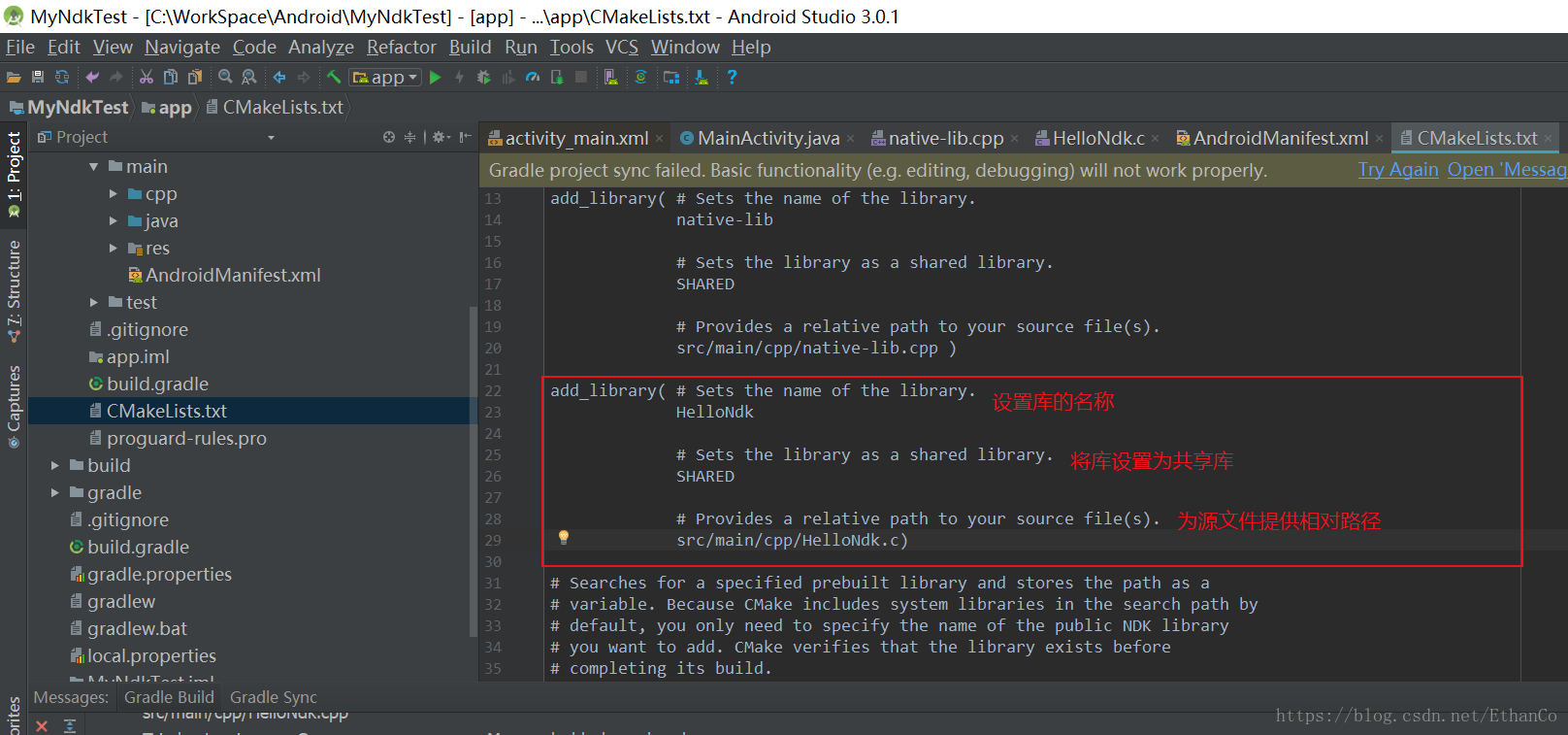
接着,我们新建一个HelloNdk.java类,可能会有报错,我们需要重新build一下(如果依旧报错,那么就是HelloNdk.c中的函数名称写得有误)
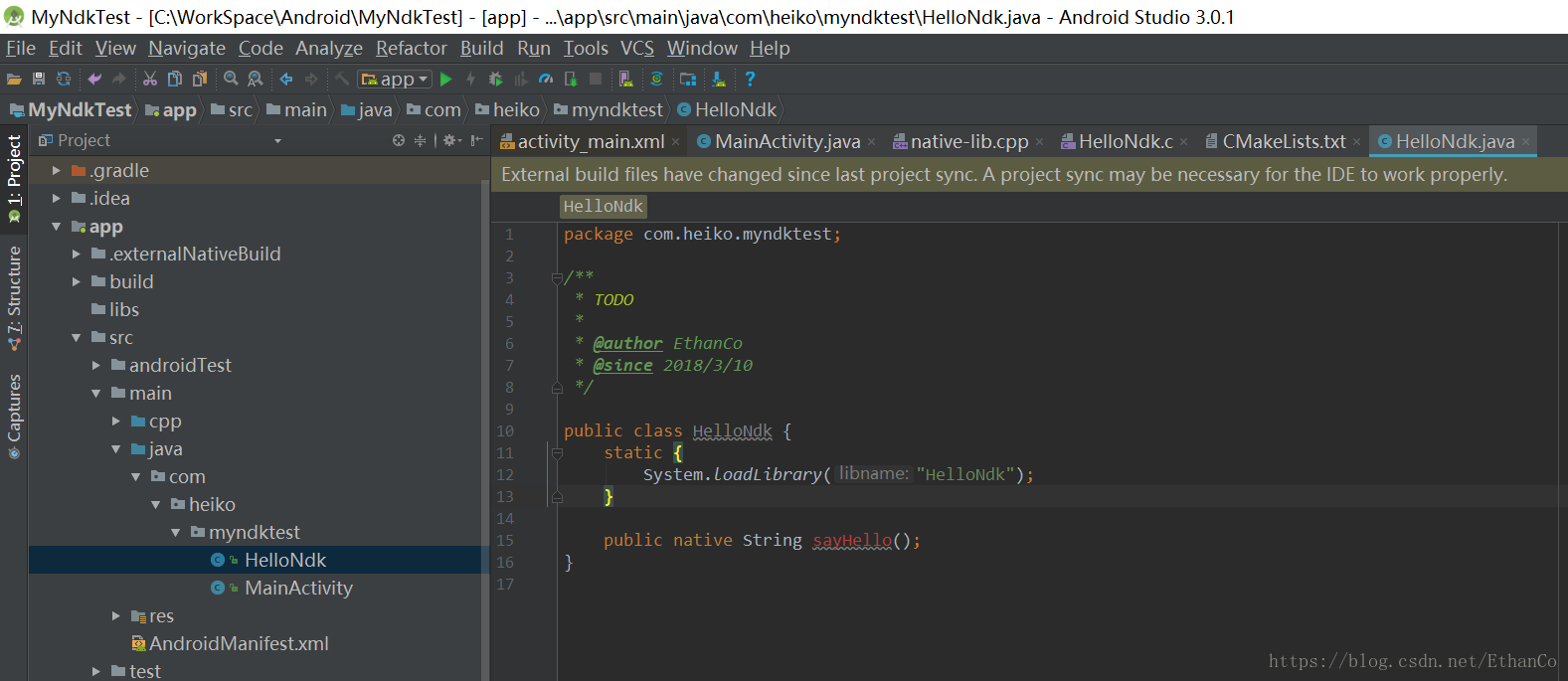
接着,我们在MainActivity的xml新增一个TextView,并在MainActivity中设置setText
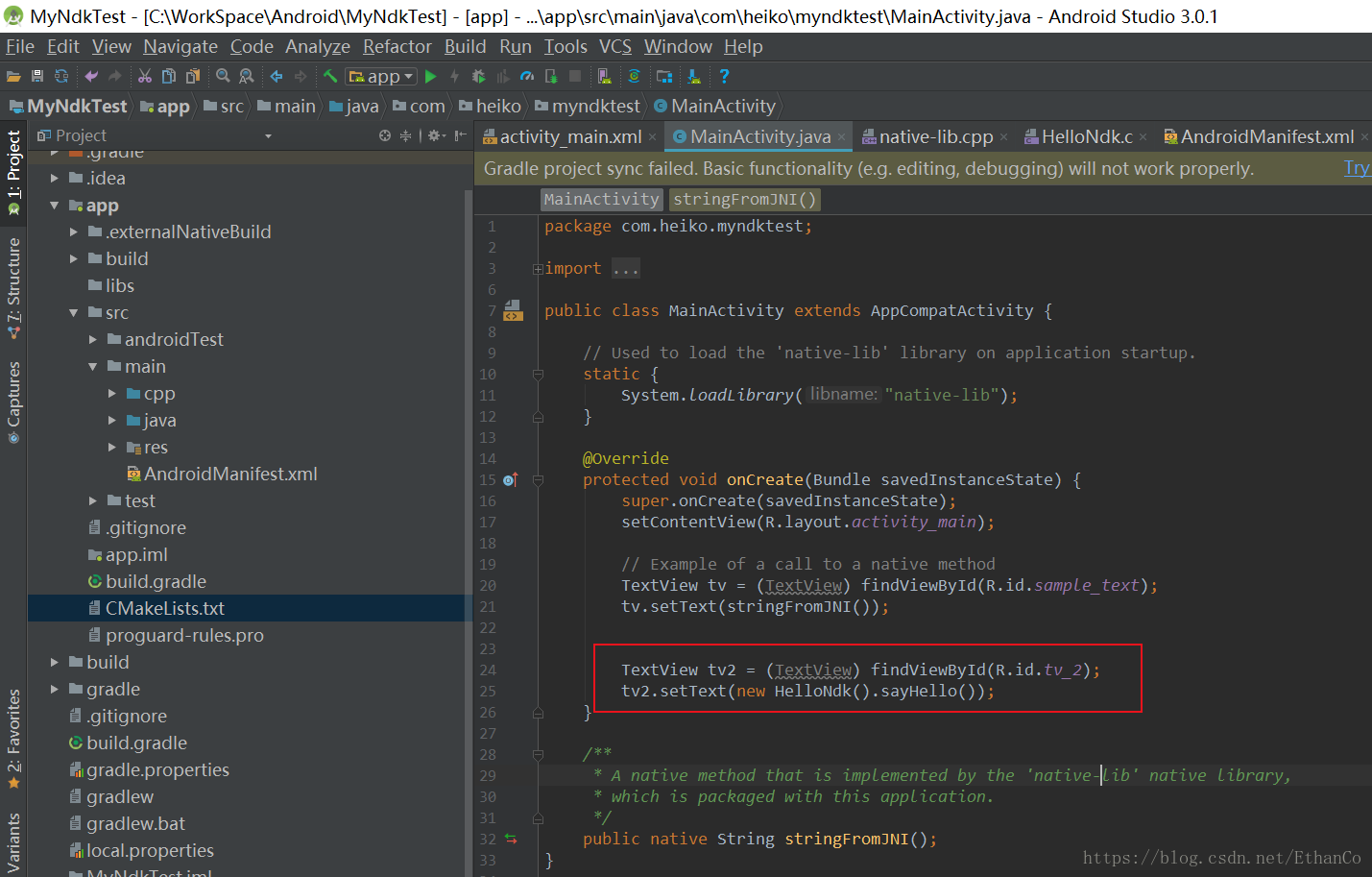
最后,我们运行程序,发现界面显示如下
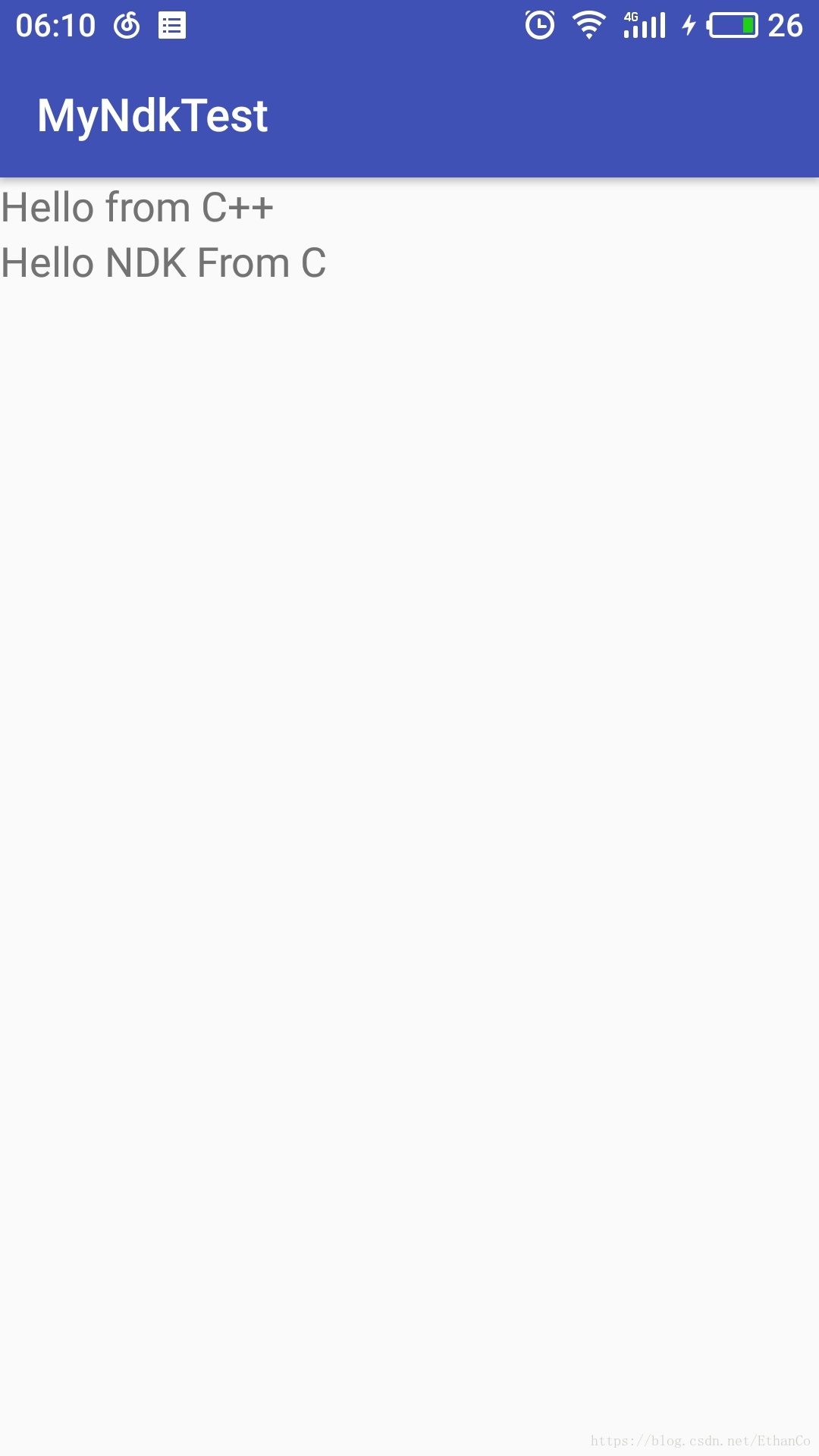
参考资料
https://mp.weixin.qq.com/s/q2_7E1Nnhyv4hJ9ziIFKLQ
http://blog.csdn.net/cloverjf/article/details/78653902
http://blog.csdn.net/cloverjf/article/details/78652245